如何使用 Flatsome 主题创建多供应商 WooCommerce 市场(使用 Dokan)
已发表: 2022-09-05网上商店的重要性每天都在快速增长,因为人们为了维持忙碌的生活而更加依赖网上购物。 许多人拥有优质的产品,想在网上销售他们的产品,但由于缺乏资源和平台而无法做到。 如果您创建一个多供应商 WooCommerce 网站,它将让这些人轻松地在线销售他们的产品,您还可以从中获得合理的利润。 您还可以轻松地使用 WC 供应商为 WooCommerce 创建一个多供应商。
本教程将演示如何使用最流行的市场插件之一 Dokan 和强大的 Flatsome 主题创建一个多供应商 WooCommerce 网站。
多供应商 WooCommece 网站的目的
您可以使用一般的 WooCommerce 网站在线销售您自己的产品。 另一方面,如果您有一个多供应商的 WooCommerce 网站,您可以让其他人在您的网站上销售他们的产品。
因此,多供应商 WooCommerce 网站的目的是允许人们使用您的网站作为平台在线销售他们自己的产品,同时与您分享特定数量的利润。 许多流行的在线商店,如亚马逊、阿里巴巴等,都充当多供应商平台,任何人都可以在网站上注册和销售他们的产品。 您可以知道如何将用户添加到 WordPress,然后为他们提供特定角色,以便他们可以轻松地在您的网站上发布。
将多供应商功能安装到 WooCommerce
WooCommerce 平台不提供我们需要的多供应商功能。 这就是为什么我们需要 WordPress 的基本插件,让我们的 WooCommerce 网站变成一个多供应商的 WooCommerce 网站以及其他重要功能。
您可以使用多个插件来创建多供应商 WooCommerce 网站。 在本教程中,我们将使用Dokan 多供应商市场插件。 这个插件有免费和高级版本。 我们将使用 WordPress 目录中提供的免费版本来演示如何使用此插件。

使用 Flatsome WooCommerce 主题安装和设置 Dokan 插件
步骤1:
在 WordPress 仪表板中,将鼠标悬停在“插件”上,然后单击“添加新插件”。
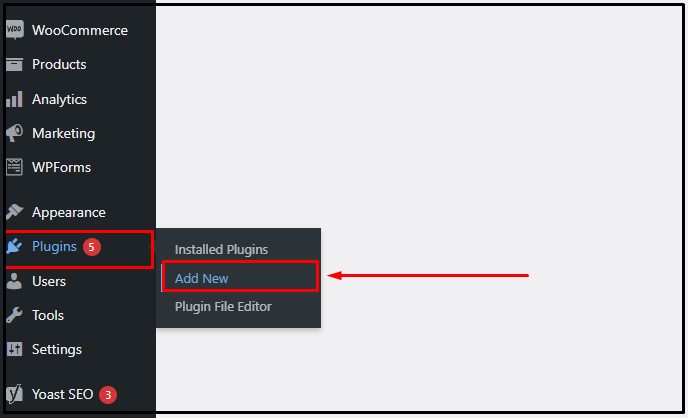
第2步:
在插件目录中,搜索“Dokan”插件。 安装并激活插件以开始创建您的多供应商 WooCommerce 网站。 对于 WordPress 中任何最流行的主题,此过程都是相同的。
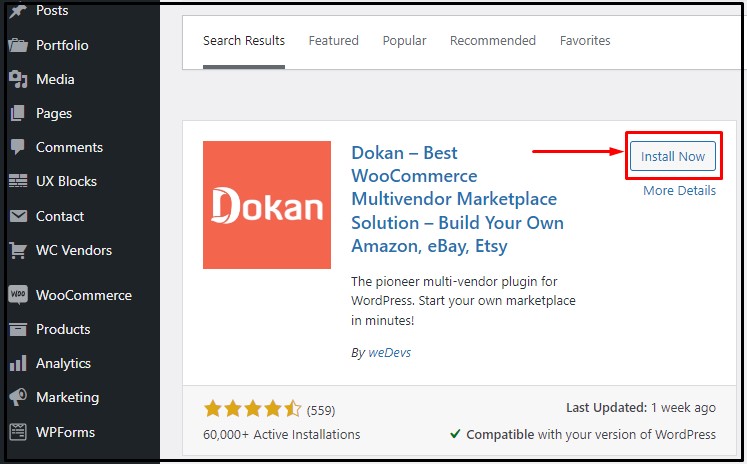
第 3 步:
激活插件后,您将被重定向到其设置向导。 如果您没有被自动重定向,您始终可以从 Dokan 的仪表板运行设置向导。 单击“Let's Go”以启动设置向导。
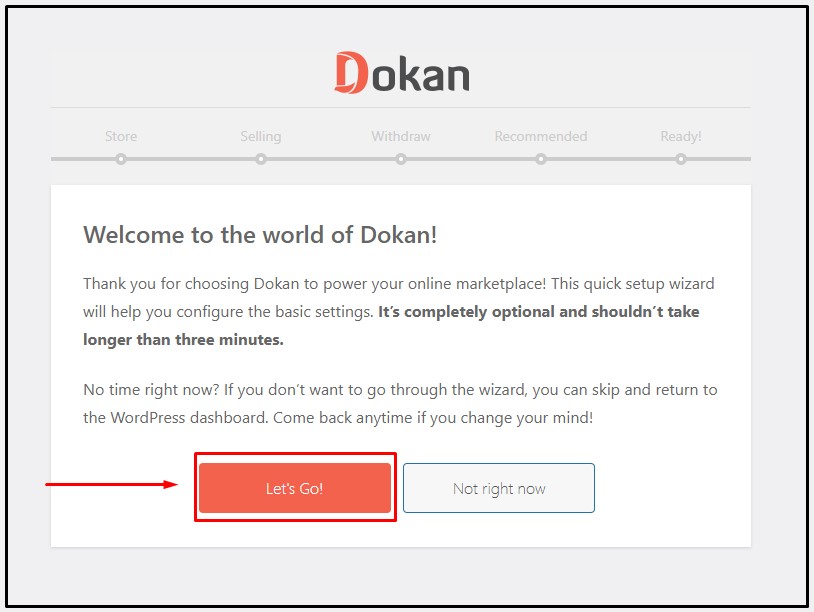
第4步:
在设置向导的商店选项卡中,系统会要求您提供有关商店的一些信息。 在第一个字段中输入您的 WooCommerce 商店 URL。 在第二个选项中,您需要选择向谁收取运费,管理员或供应商,或者您可以根据需要添加 WooCommerce 免费送货。 同样,在第三个选项中,您将选择向谁收取税费,管理员或供应商。
如果您想在您的网站上实现您的商店位置,您还可以选择 Map API 源,或者您可以学习如何将 Google 地图添加到网站。 为了实现地图,您需要地图 API 源中的地图 API 密钥。 进行这些更改后,单击“继续”进入下一个选项卡。
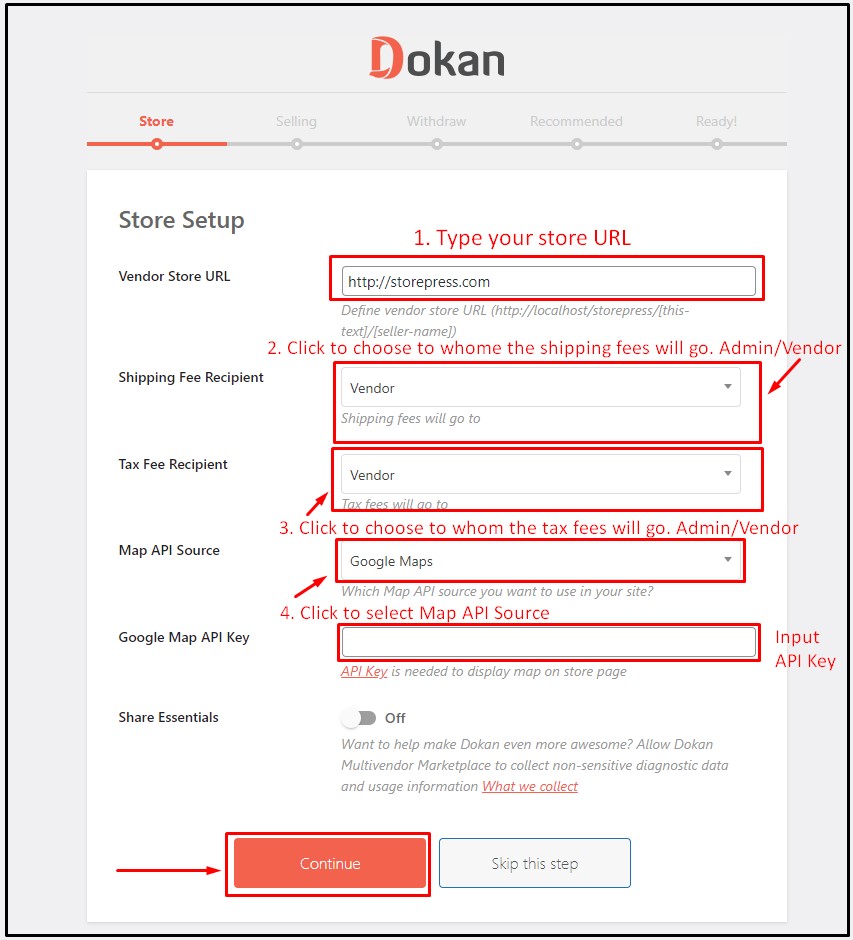
第 5 步:
在设置向导的销售选项卡中,您可以通过打开第一个选项中的按钮来为新供应商启用销售。 在第二个选项中,您可以选择是否希望按百分比或固定金额从供应商处获得佣金。 如果需要,您可以为您的用户保留 WooCommerce 积分和奖励系统。
第三个选项可让您从供应商处获得所需的佣金百分比。 如果您选择固定佣金,您需要设置固定金额而不是佣金百分比。 销售选项卡中的最后一个选项允许您选择是否要允许供应商更改已下订单的状态。 进行更改后,单击“继续”进入下一步。 您也可以为您的用户保留 WordPress 中最好的会员插件。
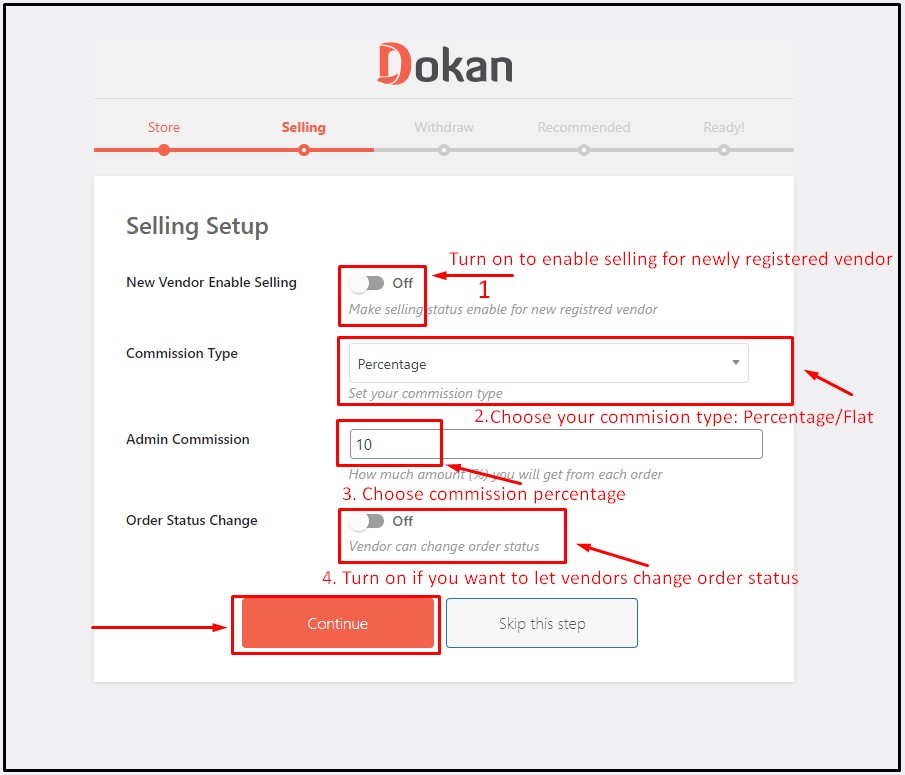
第 6 步:
在设置向导的提款选项卡中,您可以启用 Paypal 作为供应商的提款方式。 在这种情况下,您可以使用 WooCommerce 的 PayPal 插件。 您还可以启用银行转账作为供应商的提款方式。 第三个选项允许您设置最低余额以提出提款请求。 您可以设置供应商可以提出提款请求的订单状态。 进行更改后,单击“继续”继续下一步。
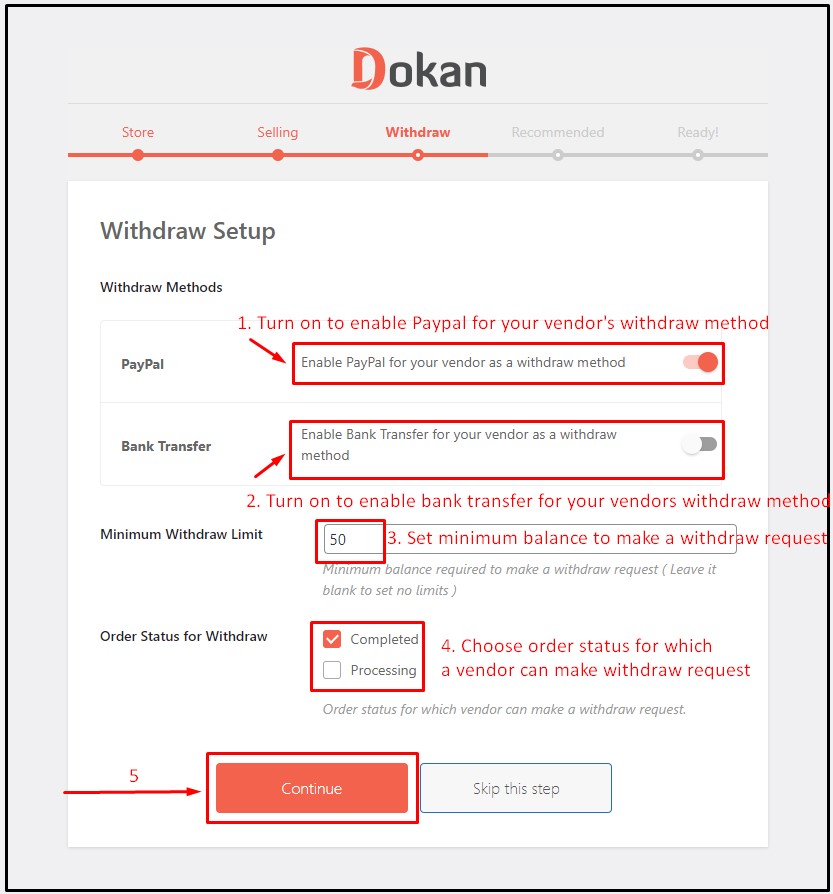
第 7 步:
在设置向导的“推荐”选项卡中,您可以安装一些对您的多供应商 WooCommerce 网站有效的插件。 对于本教程,我们将跳过安装此插件。 单击“继续” ,您的插件就可以执行了! 单击“访问 Dokan Dashboard”以查看整体功能。 设置向导对任何顶级免费 SEO 友好的 WordPress 主题都一样。
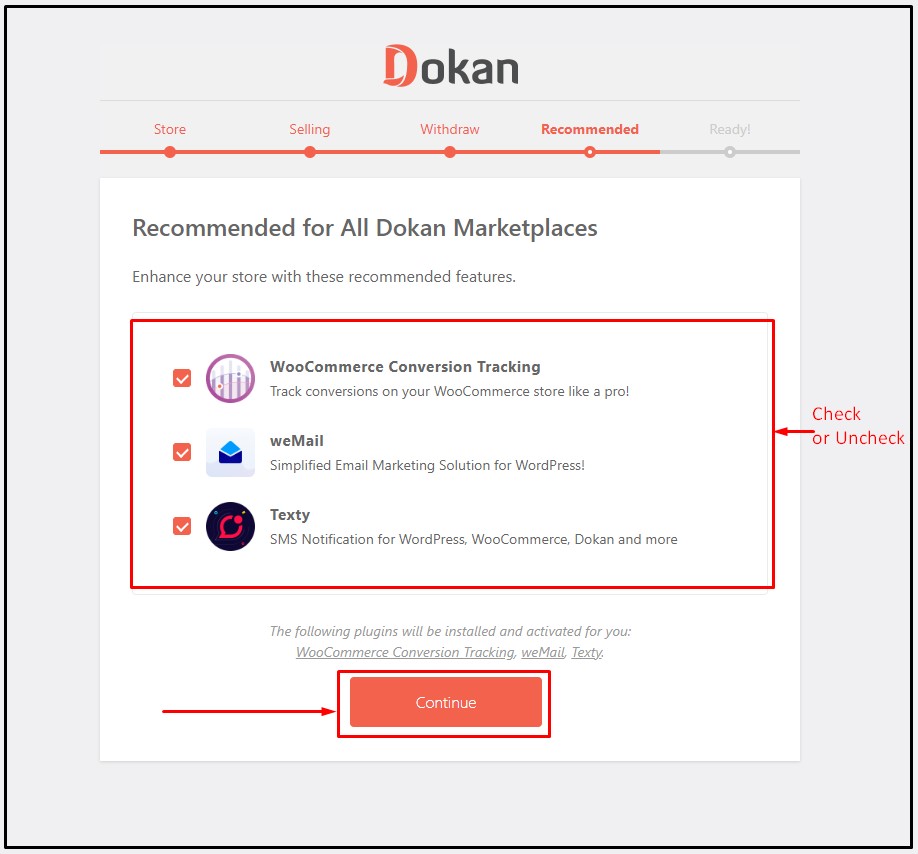
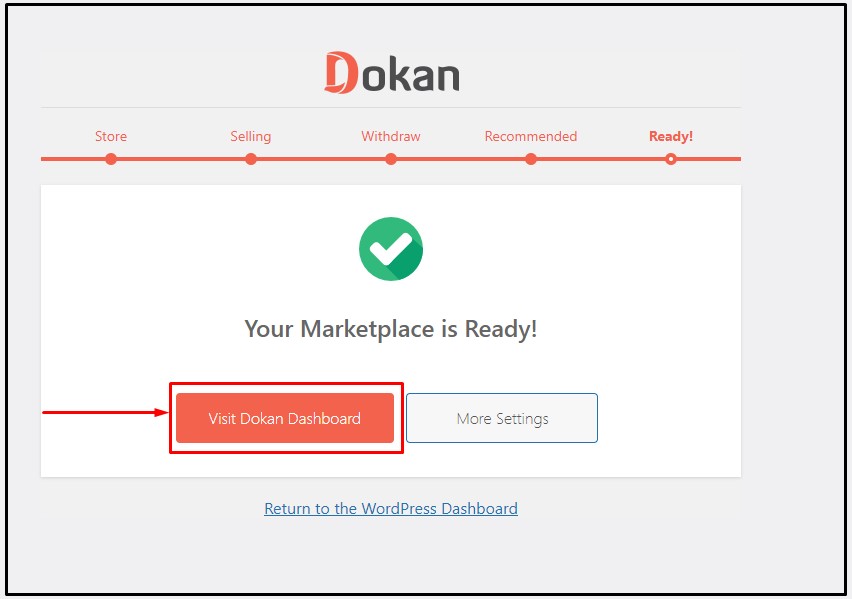
创建供应商注册和帐户页面
步骤1:
我们将首先创建一个帐户页面。 在 WordPress 仪表板中,将鼠标悬停在“页面”上,然后单击“添加新”。
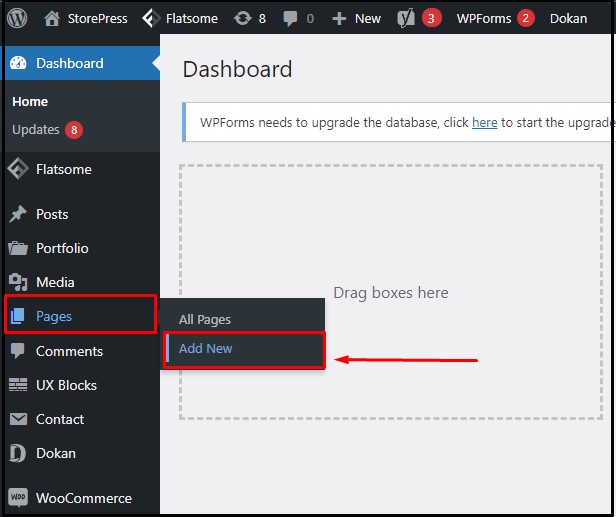
第2步:
如下图所示,在标题部分写下您帐户页面的标题。 如图所示,将短代码复制并粘贴到编辑器中,然后单击“发布”。

第 3 步:
是时候在 WooCommerce 设置中将我们刚刚创建的页面设置为帐户页面了。 在 WordPress 仪表板中,将鼠标悬停在“WooCommerce”上,然后单击“设置”。


第4步:
在 WooCommerce 设置页面上,单击“帐户和隐私”选项卡。 选中“我的帐户页面”上的“允许客户创建帐户”框,然后单击底部的“保存更改” 。
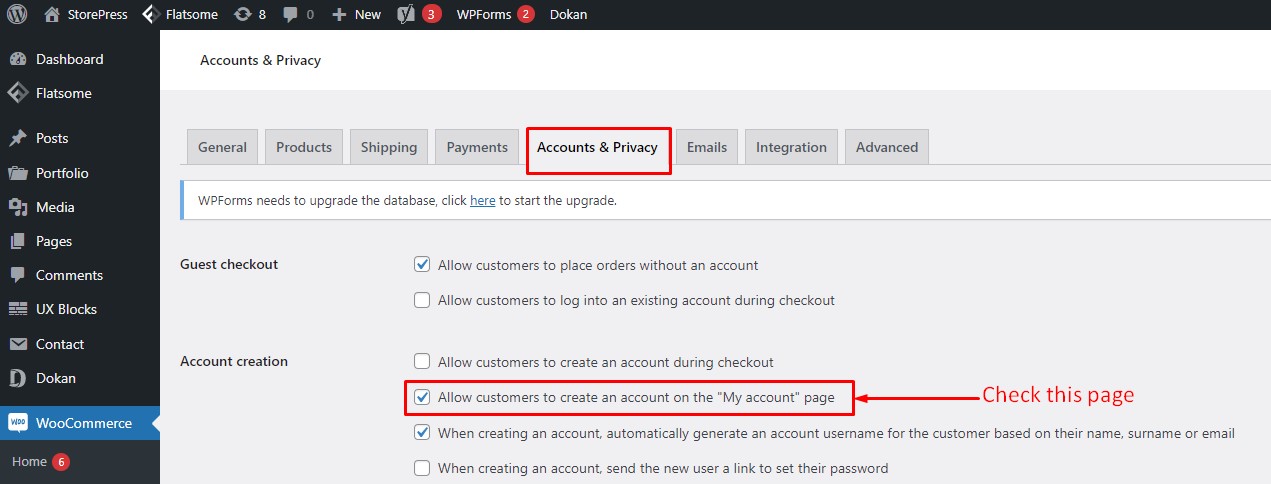
第 5 步:
现在单击 WooCommerce 设置页面上的“高级”选项卡。 单击“我的帐户页面”选项的选择框,然后选择我们之前创建的供应商帐户页面。 点击底部的“保存更改” 。 这些设置在所有顶级免费 WooCommerce wp 主题中都是相似的。
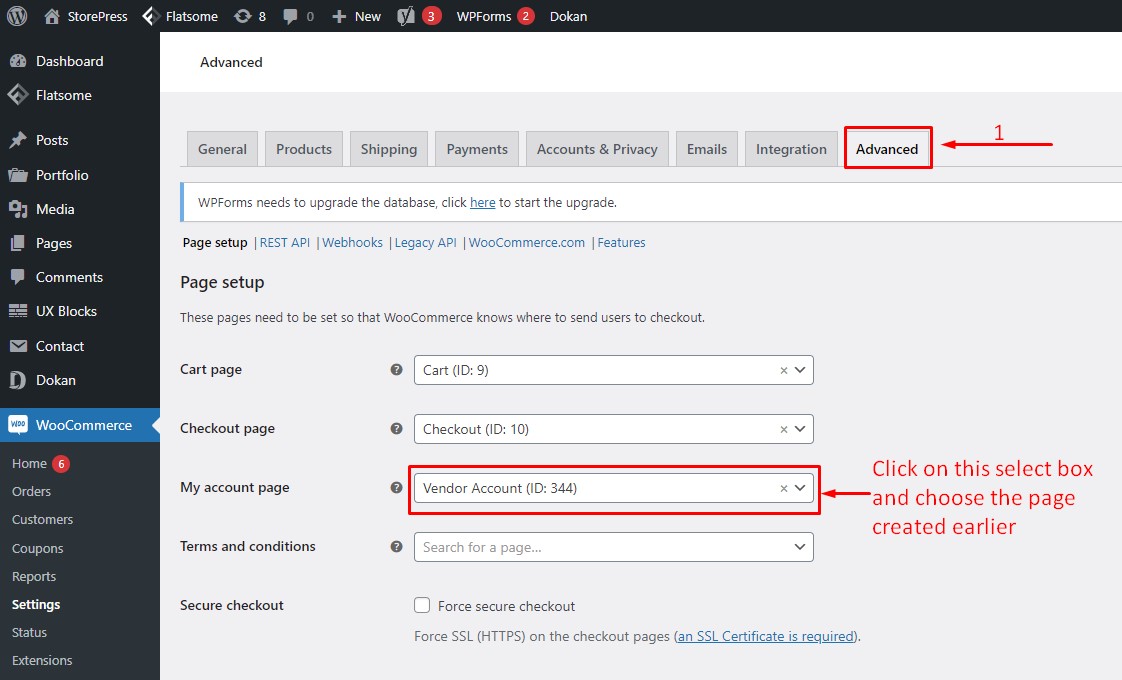
第 6 步:
现在我们将在导航菜单中添加指向帐户页面的链接,以便新用户可以轻松访问该页面并注册供应商帐户,而我们不必担心 WordPress 中的用户管理。 在 WordPress 仪表板中,将鼠标悬停在“外观”上,然后单击“菜单”。
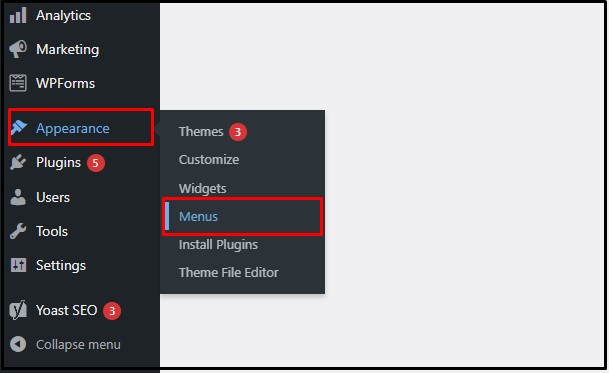
第 7 步:
在菜单设置页面上,从页面列表中选择供应商帐户页面,然后单击“添加到菜单”。 . 现在单击“保存菜单”以保存更改。 让我们访问该网站,看看链接是否正常工作
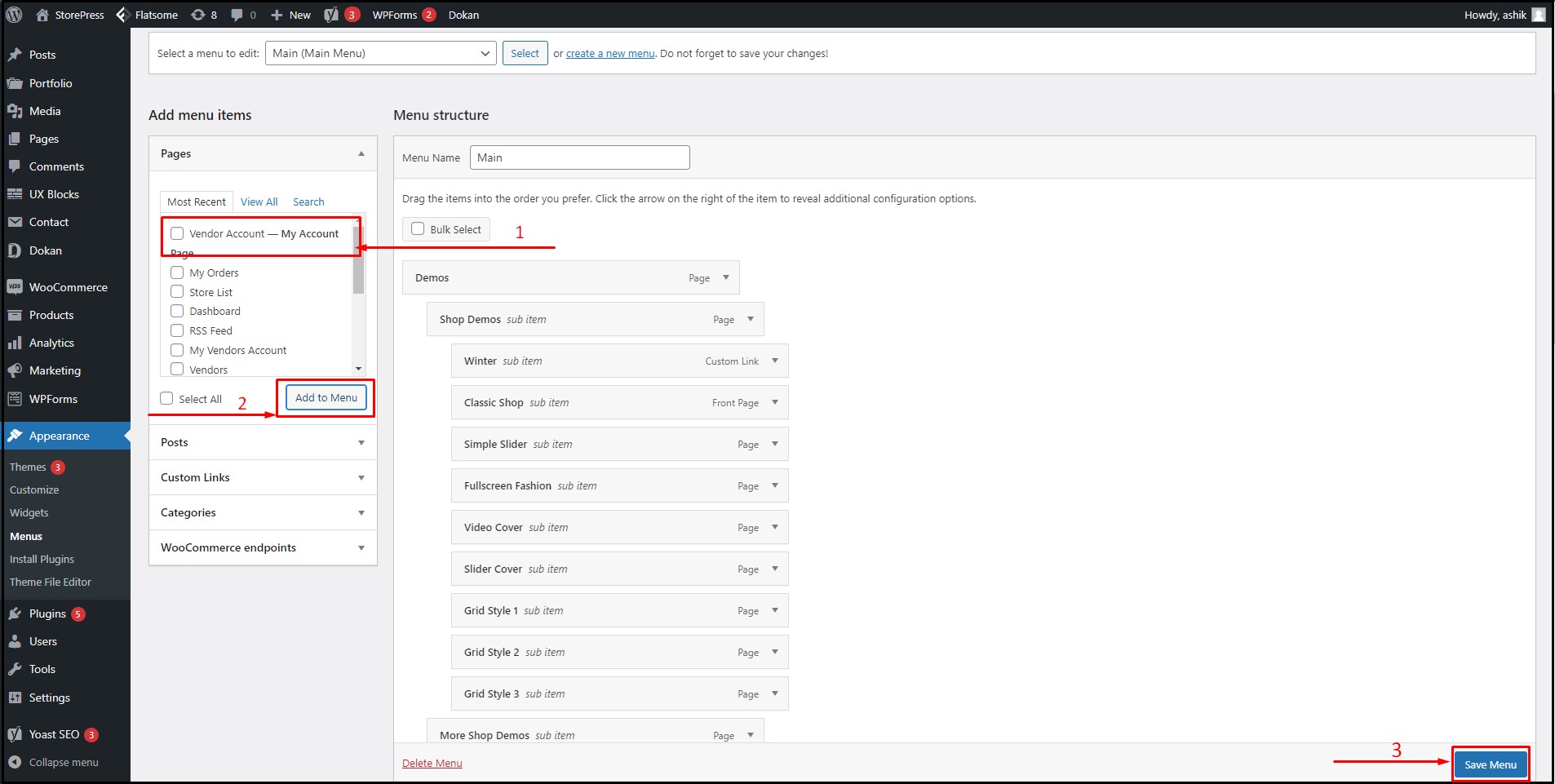
第 8 步:
可以看到,我们刚刚实现的账号页面链接成功的展示在了网页页眉设计上。
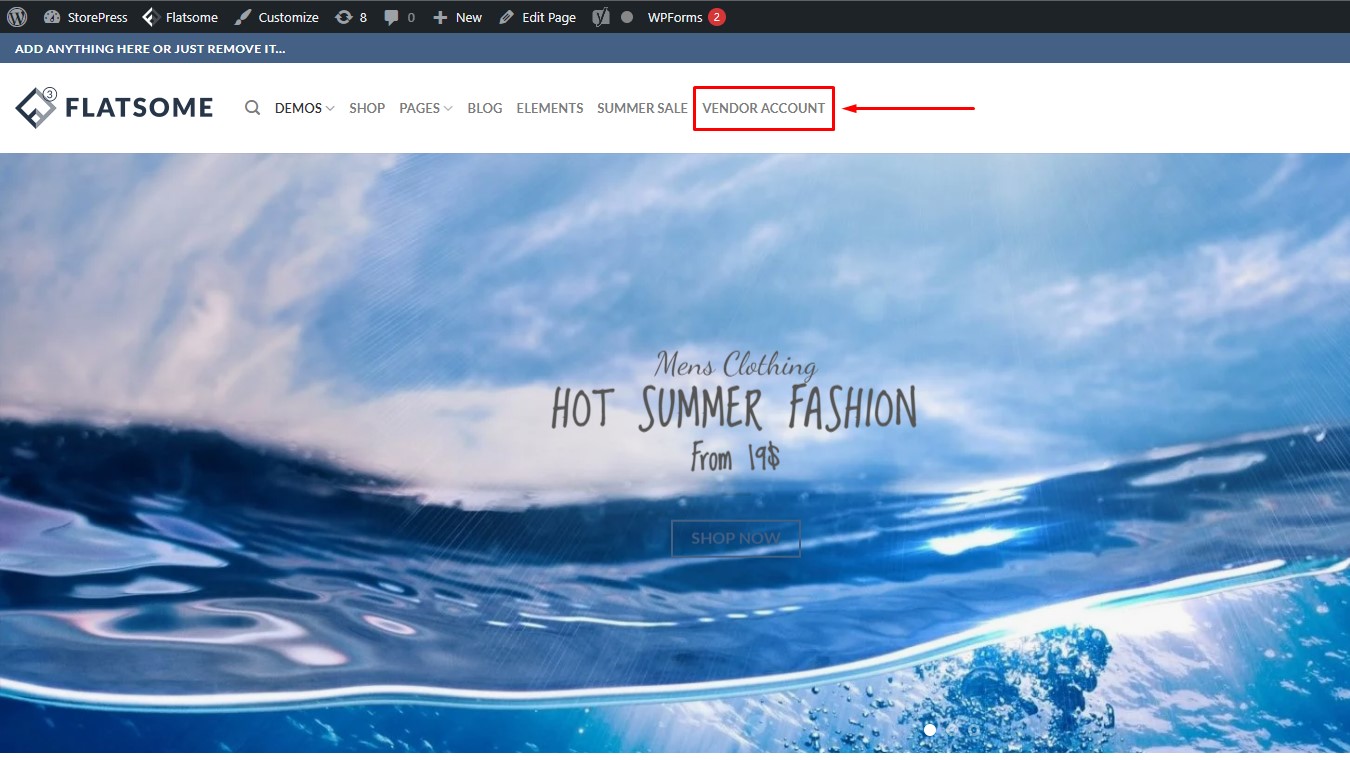
单击菜单后,供应商将被带到帐户页面,他们可以在其中登录仪表板或注册帐户。
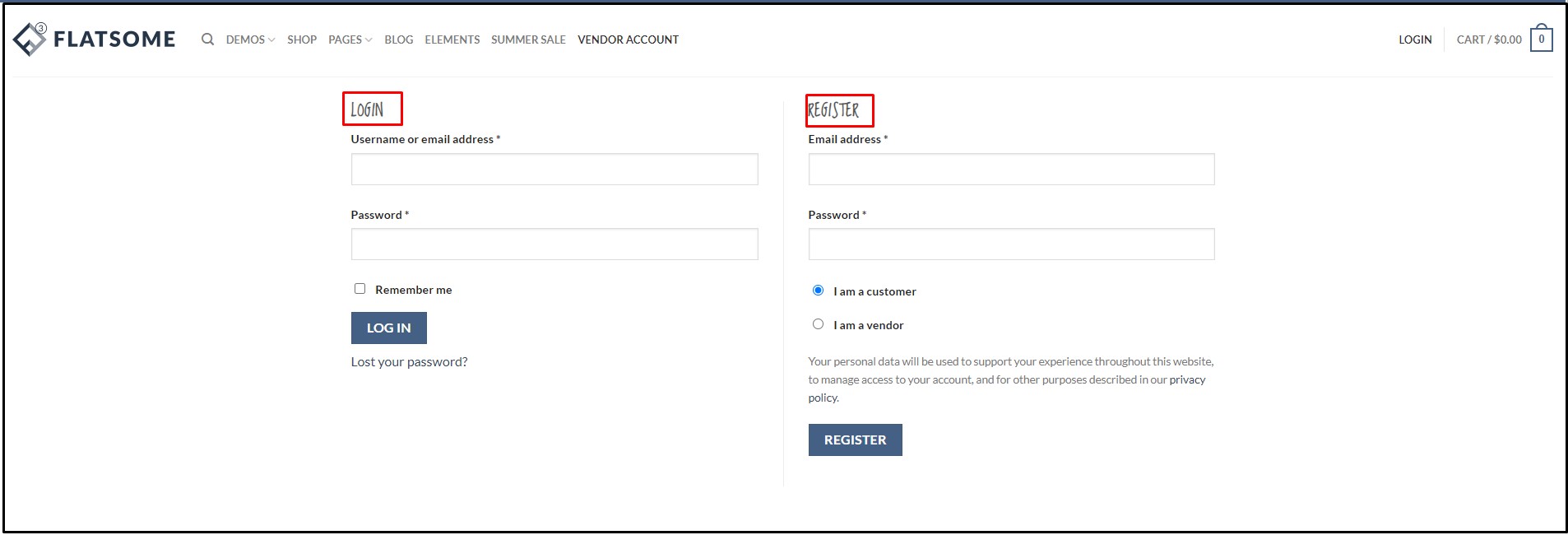
管理多供应商 WooCommerce 商店
有人在您的网站上注册成为供应商后,您将在Dashboard>Dokan>Vendors中看到供应商请求。 将鼠标悬停在用户请求上,您将找到编辑、产品、订单等选项。您可以通过选择其旁边的勾号并从“批量操作”中选择“批准供应商”作为您网站上的供应商来批准用户或否认他们。
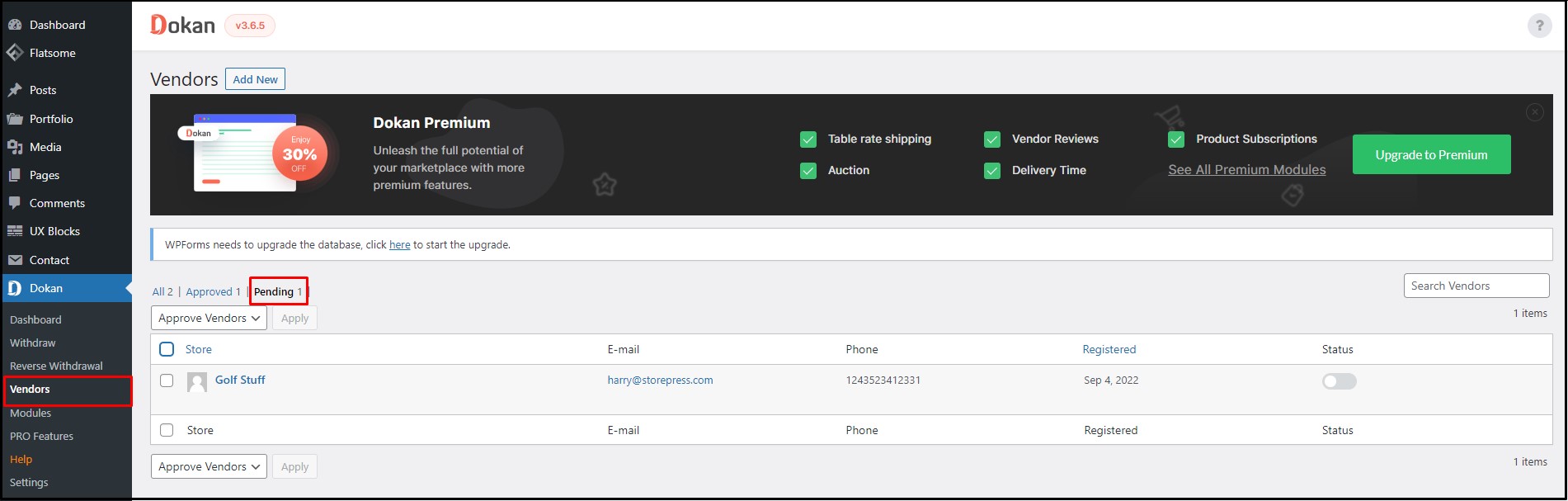
供应商被批准并登录后,他们将被带到供应商仪表板,在那里他们可以看到产品、订单、销售、收入等的整体统计信息。
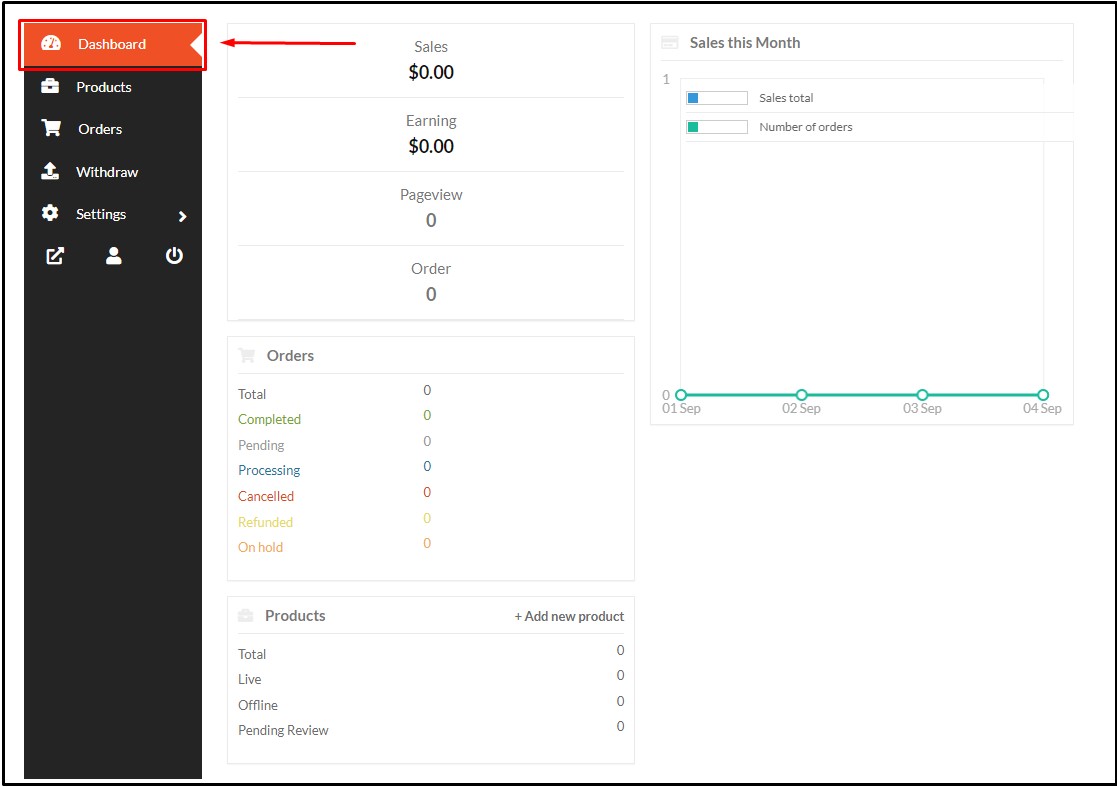
从仪表板的产品部分,供应商可以轻松地将新产品添加到他们的市场。 当您单击“添加新产品”选项时,会出现一个漂亮的弹出框,其中包含所有必要的字段和选项。
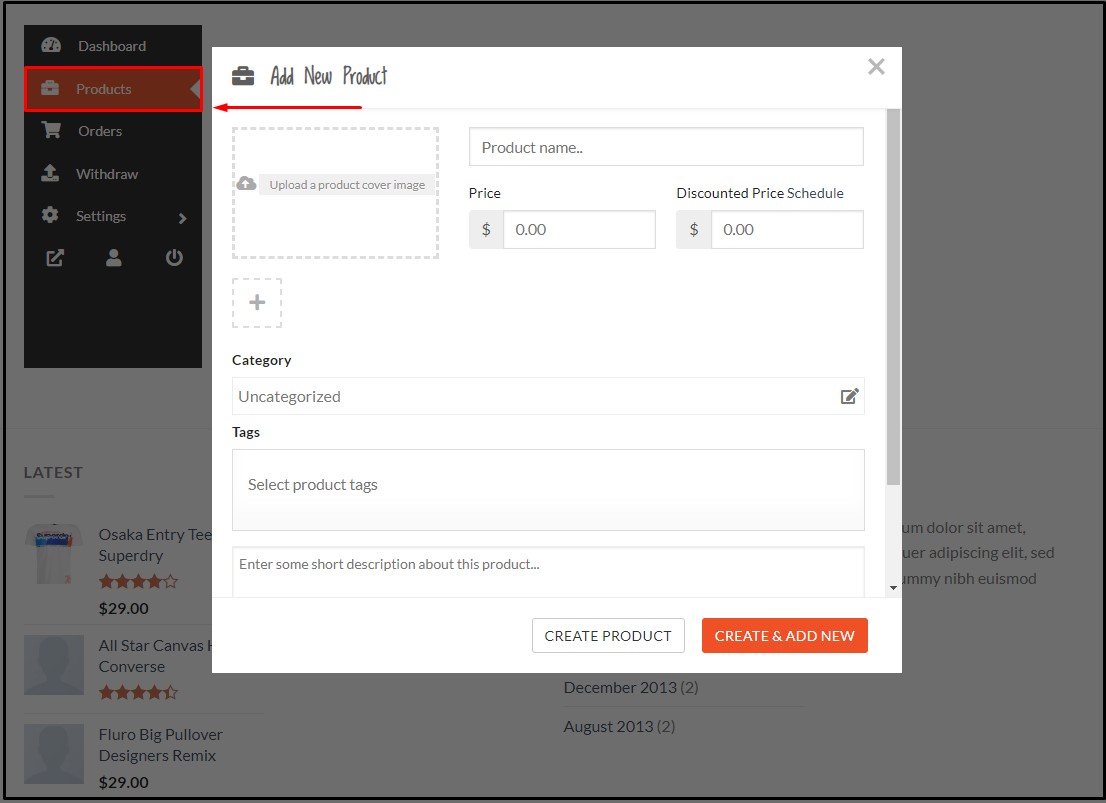
从供应商仪表板的订单部分,供应商可以轻松找到为其产品下达的所有订单。 您还可以使用不同的过滤器对这些订单进行排序和查看,让您更轻松地查看订单。
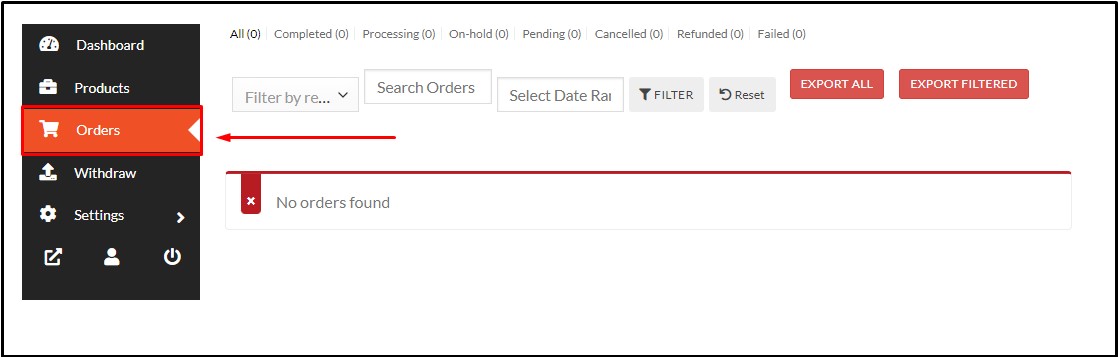
在供应商仪表板的提款部分,您可以检查余额和付款详细信息并提出提款请求。
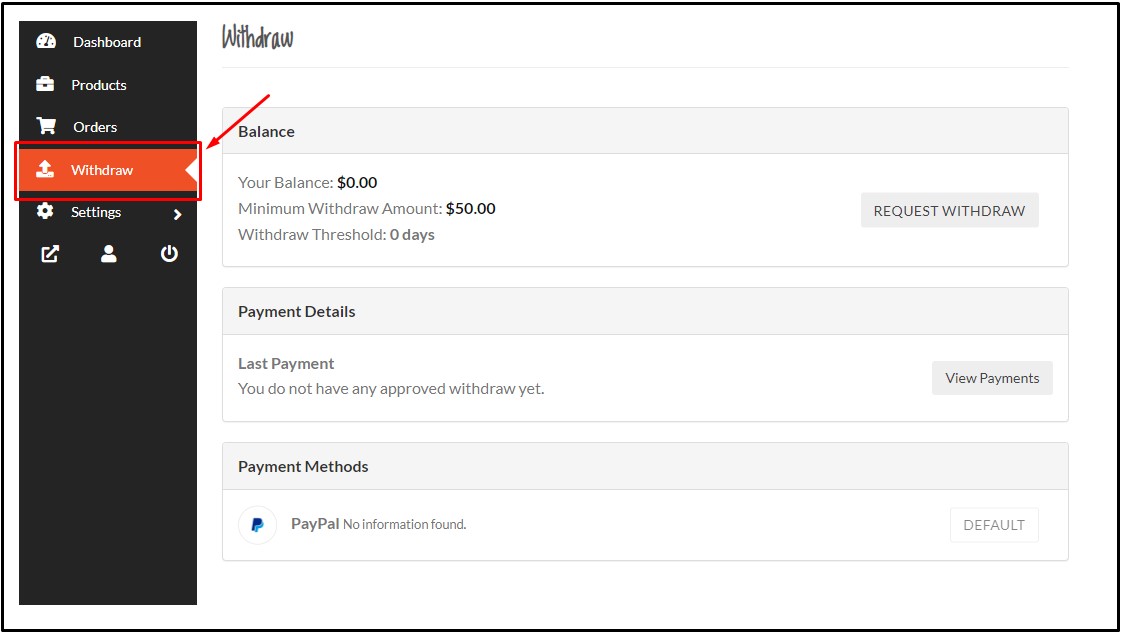
在供应商上传他们的产品并获得管理员批准后,客户将能够在网站上看到该产品。 客户还将在产品页面上找到供应商信息。 最好的高级 WordPress 主题支持此插件。
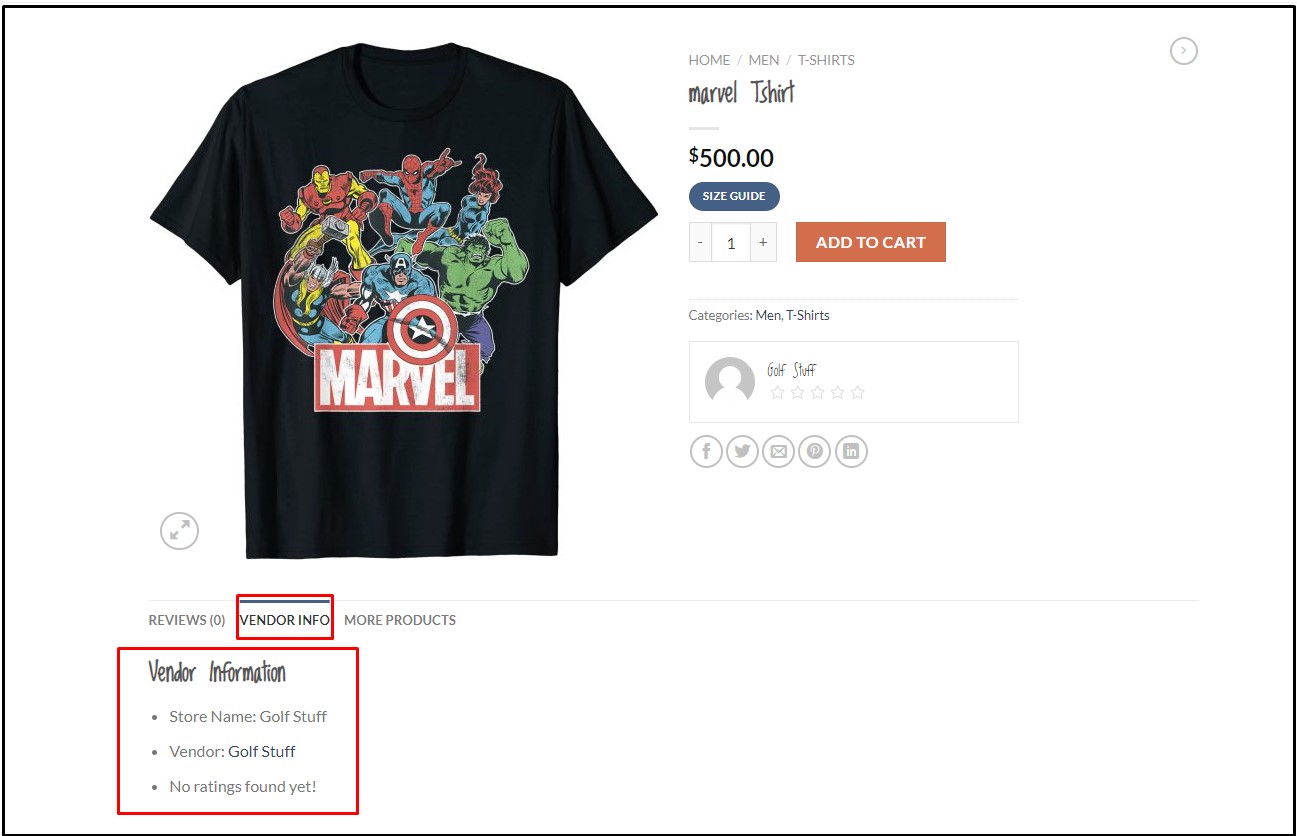
使用 Flatsome 主题自定义多供应商 WooCommerce 网站
Flatsome 是顶级 WordPress WooCommerce 主题之一,可让您以任何您喜欢的方式自定义您的网站。 至于我们的教程,我们还使用了最流行的 WooCommerce 主题 Flatsome,因为它拥有众多的设计模块和功能。 这就是为什么创建多供应商 WooCommerce 网站是正确的选择。
将 Flatsome 主题的预制布局、设计模块和功能与 Dokan 市场插件相结合,您可以立即创建一个强大而强大的多供应商 WooCommerce 网站!
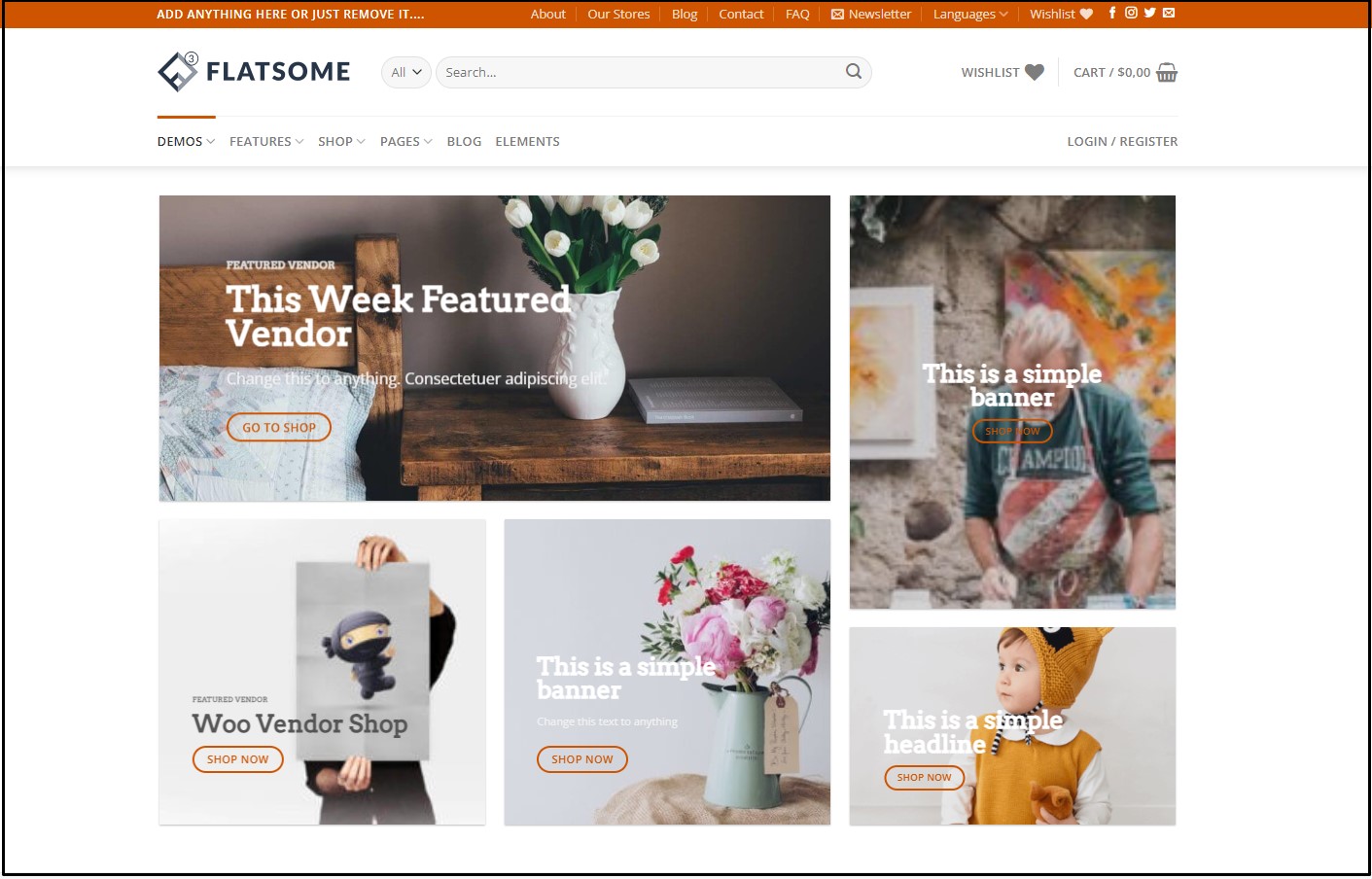
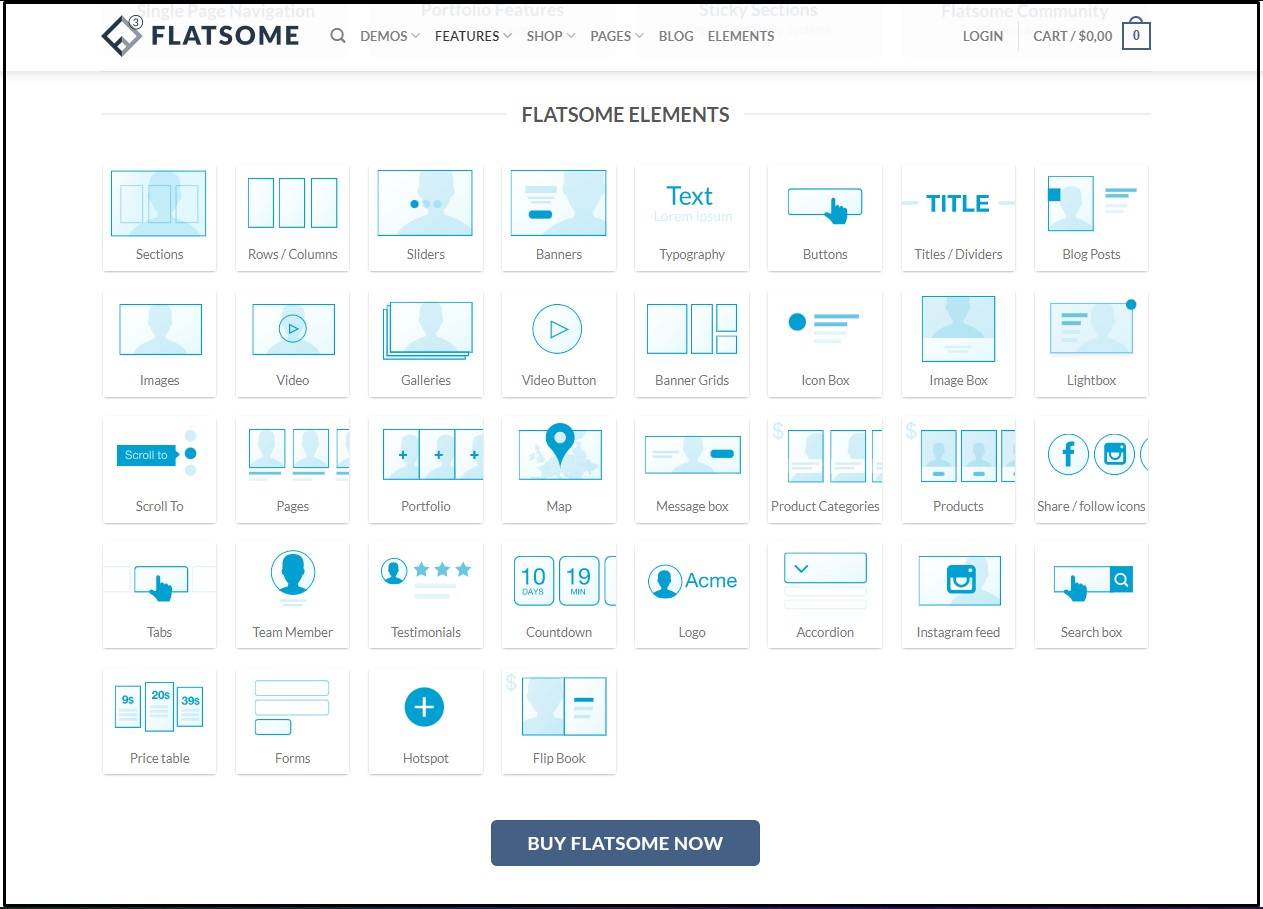
结论
按照上述步骤,您将能够创建一个功能强大且功能强大的多供应商 WooCommerce 网站。 我们使用的 Dokan 插件具有大量特性和卓越的功能,让您无需任何编码知识即可创建轻量级的多供应商 WooCommerce 商店!
如果您想构建一个动态且功能强大的多供应商 WooCommerce 网站,我们建议您使用带有最受欢迎的 Flatsome 主题的 Dokan 市场插件以获得最佳性能。 随时查看我们关于 OceanWP 与 Flatsome 主题比较的文章,以深入了解顶级 WordPress WooCommerce 主题。
